Table des matières
Pour recadrer ou couper votre clip, cliquez sur le métrage que vous souhaitez recadrer. Allez dans le panneau des effets, recherchez l'effet de recadrage, et double-cliquez dessus pour l'appliquer à votre clip. Enfin, allez dans le panneau des commandes d'effet, repérez les paramètres de crop fx et modifiez-les jusqu'à ce que vous obteniez le goût souhaité.
Le recadrage est effectué dans le but de créer des effets spéciaux dans l'histoire. Le recadrage de deux séquences pour créer une ambiance à partir de deux scènes différentes permettra à votre public de comprendre et d'apprécier pleinement votre histoire.
En même temps, si vous avez besoin de supprimer les distractions inutiles de votre métrage, vous devez utiliser un effet de recadrage. Le recadrage consiste simplement à transformer le métrage original selon vos goûts.
Dans cet article, je vais vous montrer comment rogner les zones inutiles de votre métrage, les plus simples à rogner, la division de l'écran avec l'effet de rognage, le rognage de la vidéo pour une vue verticale et carrée, et enfin la différence entre le rognage et le rapport d'aspect.
Comment recadrer les zones inutiles de votre métrage ?
Je veux croire que vous avez déjà ouvert votre projet et votre séquence, sinon, faites-le !
Préparons-nous à commencer. Tout d'abord, vous devez sélectionner la séquence que vous souhaitez supprimer les parties inutiles. Vous sélectionnez la séquence dans votre timeline.
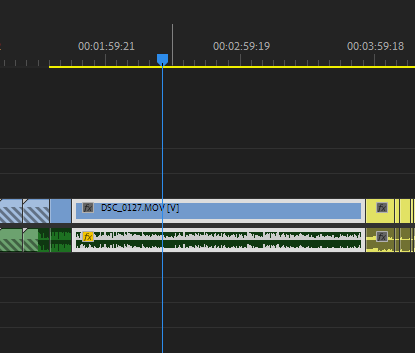
Ensuite, passez à l'étape Panneau des effets et ouvrir Effets vidéo Dans le cadre de cette section, l'ouverture Transformer Alors, regardez dans cette catégorie où vous trouverez l'effet de coupe.
Cliquez et faites glisser l'effet de recadrage sur le métrage dans la timeline ou sélectionnez le métrage et double-cliquez sur l'effet de recadrage.

Eh bien, pourquoi pensez-vous que nous avons une barre de recherche sur le panneau d'effet ? C'est pour rendre les choses faciles et simples pour nous. Donc, je suis désolé de vous faire passer par le long processus, vous pouvez simplement rechercher le mot clé culture et voilà !
Ne m'en voulez pas encore, je veux seulement que vous sachiez où Premiere Pro classe l'effet de recadrage. C'est bien de le savoir.
Nous avons donc appliqué l'effet de recadrage à notre métrage. Vous devez maintenant vous rendre dans la section Panneau de contrôle des effets Localisez le Paramètres de l'effet de la culture puis modifiez le recadrage à partir du bas ou de la droite, du haut et de la gauche comme vous le souhaitez.
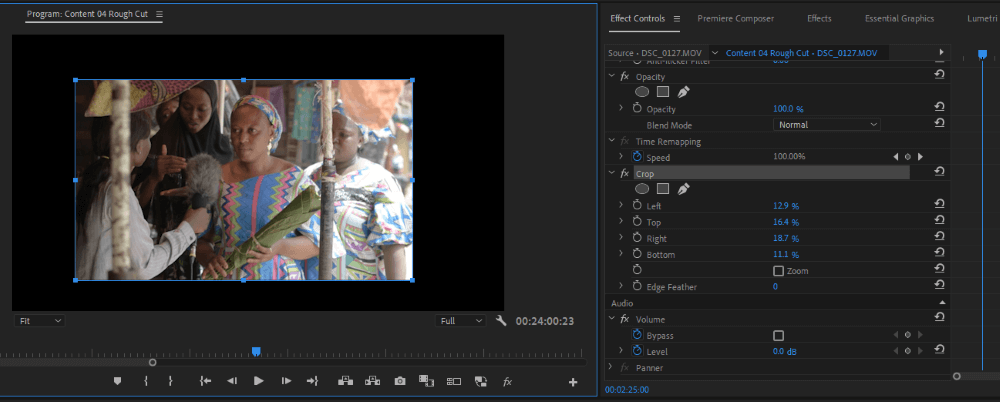
La façon la plus simple de recadrer une vidéo dans Premiere Pro
Il existe de nombreuses façons de recadrer votre vidéo dans Premiere Pro. Le moyen le plus simple de recadrer une vidéo consiste à cliquer sur la séquence que vous souhaitez recadrer, puis à aller dans le panneau des effets et à rechercher l'effet de recadrage. Enfin, double-cliquez dessus pour l'appliquer à la séquence.
Maintenant, lorsqu'il s'agit de régler l'effet de recadrage à votre goût, il peut être fatigant de devoir ajuster les paramètres jusqu'à ce que vous obteniez le goût final. Imaginez que vous fassiez cela sur 100 clips, c'est stressant !
La meilleure façon, et la plus recommandée, est de cliquer sur l'effet de recadrage dans le panneau de contrôle des effets. Ensuite, allez dans votre panneau de programme. Vous verrez un contour bleu le long des bords du clip. Cliquez et faites-les glisser jusqu'à ce que vous obteniez ce que vous voulez.

Notez que si vous avez un grand nombre de clips auxquels vous voulez appliquer l'effet de recadrage, vous pouvez les sélectionner tous dans votre timeline puis aller dans le panneau d'effet et double-cliquer sur l'effet de recadrage pour l'appliquer à tous vos clips.
De plus, si vous aimez votre recadrage final et que vous voulez l'appliquer aux autres clips tel quel, vous pouvez vous rendre dans la section Panneau des commandes d'effet Cliquez avec le bouton droit de la souris sur le Crop FX, puis copiez et collez-le sur les autres clips de votre timeline.

Si vous ne savez pas comment coller ou si vous rencontrez des problèmes pour coller, je suis là pour vous. Dans votre timeline, cliquez sur le clip que vous voulez coller. Puis appuyez sur Ctrl + V sur votre clavier. Voilà.
Fractionnement de l'écran avec effet de recadrage dans Premiere Pro
Vous pouvez réaliser de grandes choses avec l'effet de recadrage. Je vais vous parler de l'une d'entre elles : la division de l'écran.
Pour la division d'écran, les clips seront placés l'un au-dessus de l'autre dans votre timeline, une fois recadrés, celui du dessous sera révélé. Vous pouvez alors réaliser tout ce que vous voulez avec cet effet.
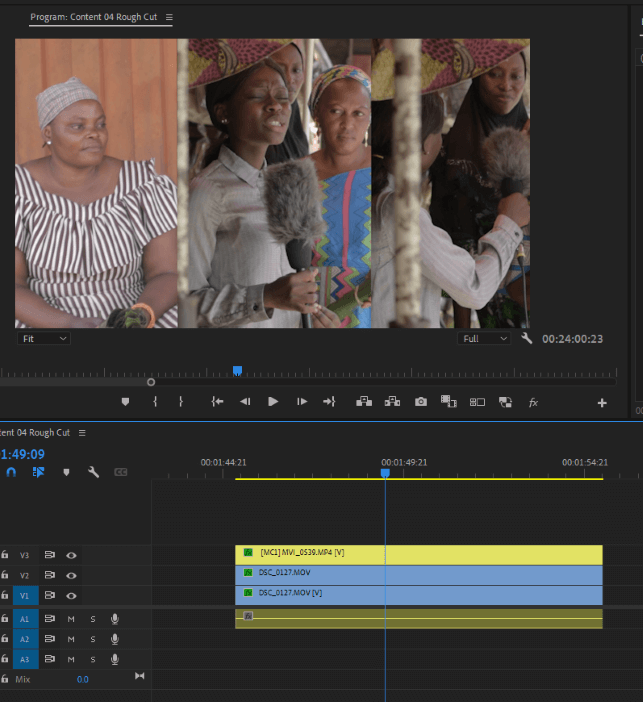
Recadrage en vue carrée ou verticale
Pour y parvenir, vous devez modifier la taille de votre cadre pour obtenir une dimension carrée (1080 x 1080) ou une vue verticale (1080 x 1920).
Recadrage et rapport d'aspect
Le recadrage consiste à supprimer l'aspect du clip dont vous n'avez pas besoin, ou à des fins créatives.
Le rapport d'aspect est tout simplement le rapport entre la largeur de votre projet et sa hauteur. Lorsqu'il s'agit d'exporter, nous parlons de rapport d'aspect. Bien que le rapport d'aspect modifie la taille et la forme du projet final.
Conclusion
Même si vous aimez être créatif, apprenez à ne pas en faire trop, car vous perdrez la qualité de vos clips.
Maintenant que vous avez appris à recadrer votre métrage, je veux croire que vous pouvez maintenant appliquer efficacement l'effet de recadrage à vos clips.
Comme je l'ai dit, le moyen le plus rapide est de rechercher l'effet de recadrage dans le panneau des effets, puis de faire glisser l'effet de recadrage sur votre clip et de modifier les paramètres de l'effet de recadrage jusqu'à ce que vous obteniez le goût souhaité.
Si vous avez une question à me poser, déposez-la dans la boîte de commentaires, et je vous répondrai rapidement.

